Les dessins de profils en travers sont créés à l'aide de tampons de dessin. Lorsque vous ajoutez des éléments d'annotation ou de dessin AutoCAD ou des étiquettes de note AutoCAD Civil 3D à l'intérieur des tampons de dessin ou qui traversent ces derniers, ils sont liés aux dessins de profils en travers, et sont déplacés avec les dessins de profils en travers s'ils sont déplacés.
Dans l'illustration suivante, les tampons de dessin autour des dessins de profils en travers sont affichés en magenta. Les éléments de dessin qui ont été ajoutés à la feuille sont affichés en rouge.

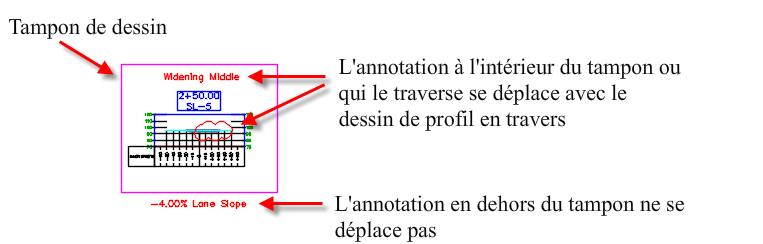
Lorsque les dessins de profils en travers pour l'abscisse curviligne 2+50 et 3+00 sont déplacés vers le haut ou hors de la feuille de dessin, les éléments de dessin se trouvant à l'intérieur des tampons de dessin sont déplacés avec les dessins de profils en travers. Le texte indiquant la pente de la voie n'est pas déplacé, car il était en dehors de la zone du tampon de dessin.
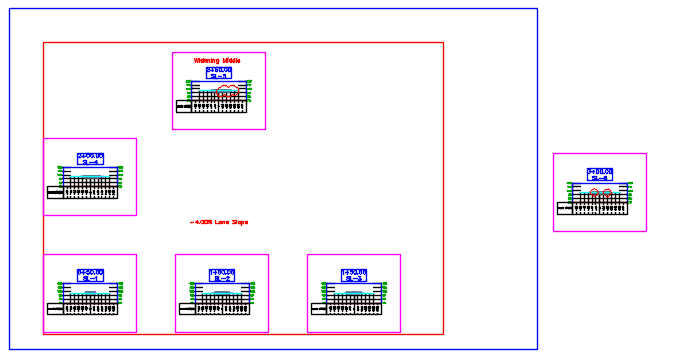
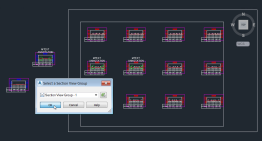
|
 Visionner la vidéo : Lier des éléments de dessin à des dessins de profils en travers et déplacer des dessins de profils en travers dans un groupe de dessins de profils en travers
Visionner la vidéo : Lier des éléments de dessin à des dessins de profils en travers et déplacer des dessins de profils en travers dans un groupe de dessins de profils en travers
Liez des éléments de dessin à des dessins de profils en travers et déplacez des dessins de profils en travers individuels dans un groupe de dessins de profils en travers. |
Liaison d'éléments de dessin avec un dessin de profil de travers
Les éléments de dessin deviennent liés à un dessin de profil en travers lorsqu'ils sont modifiés, qu'ils soient à l'intérieur du tampon de dessin ou qu'ils le traversent.
- Tout élément de dessin nouveau ou existant ajouté ou déplacé à l'intérieur d'un tampon de dessin ou traversant celui-ci est automatiquement lié au dessin de profil en travers.
- Si vous agrandissez un tampon de dessin pour englober ou traverser des éléments de dessin, ces éléments de dessin deviennent liés au dessin de profil en travers une fois que vous y effectuez une modification.
- Si vous réduisez la taille d'un tampon de dessin, les éléments de dessin qui étaient précédemment à l'intérieur du tampon de dessin, ou le traversaient, restent liés au même dessin de profil en travers jusqu'à ce que vous y effectuiez une modification.
Poignées de tampon de dessin
Vous pouvez utiliser les poignées d'un tampon de dessin pour augmenter ou réduire sa taille. L'illustration suivante présente les poignées et la valeur de la marge droite du tampon de dessin (50.0000) lorsque vous placez le curseur sur cette poignée. Vous pouvez sélectionner la poignée et la faire glisser pour redimensionner le tampon de dessin ou vous pouvez saisir une nouvelle valeur sur la ligne de commande.
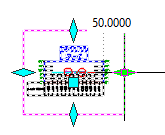
Paramètres et styles associés à des tampons de dessin
Les paramètres et les styles qui ont un impact sur les tampons de dessin sont les suivants :
- Paramètres des commandes CreateSectionView et CreateMultipleSectionView : utilisez les paramètres Tampon de dessin pour contrôler les marges initiales des tampons de dessin lorsque les dessins de profils en travers sont créés. Pour plus d'informations, reportez-vous à la Boîte de dialogue Modifications des paramètres de l'objet - Dessin de profil en travers.
Remarque : Après la création d'un dessin de profil en travers avec un tampon de dessin, vous pouvez modifier la taille du tampon à l'aide des poignées.
- Onglet Réseau de la boîte de dialogue Style de tracé du groupe : utilisez le paramètre Activer une taille de tampon de dessin à l'espace entre les vues pour contrôler si l'espacement entre les colonnes et les lignes est appliqué entre les bords des tampons de dessin ou entre les bords des dessins de profils en travers. Pour plus d'informations, reportez-vous à l'onglet Réseau (boîte de dialogue Style de tracé du groupe).
- Onglet Affichage de la boîte de dialogue Style de dessin de profil en travers : utilisez le paramètre Contour du tampon de dessin pour contrôler l'apparence du tampon de dessin.
Comportement lors de la modification de la direction ou de la suppression des dessins de profils en travers
Modification de la direction des dessins de profils en travers comportant des éléments de dessin
Si vous modifiez le style d'un dessin de profil en travers de manière à ce que la direction du dessin change, le tampon de dessin est modifié pour s'adapter à la nouvelle direction, mais les éléments de dessin qui sont à l'intérieur du tampon ou qui le traversent ne sont pas déplacés. Si cela provoque l'affichage des éléments de dessin existants à l'extérieur du tampon, les éléments de dessin restent liés au tampon, sauf si vous les déplacez vers un autre emplacement à l'extérieur du tampon. Pour plus d'informations sur le comportement de liaison, reportez-vous à la rubrique "Liaison d'éléments de dessin avec un dessin de profil de travers" ci-dessus.
 00:02:54
00:02:54
 Avec audio
Avec audio